STEP1-2:アプリのダウンロード・ログインをしましょう(共用アカウント)
1.BONX WORKアプリのダウンロード
ご利用の端末に合わせて、Apple storeまたはGoogle playからBONX WORKアプリをダウンロードします。下記、URLよりダウンロード画面に遷移できます
検索を行う場合は、「BONX WORK」と検索します。
- iOS: https://apps.apple.com/jp/app/bonx-work/id1314851949
- Android: https://play.google.com/store/apps/details?id=co.bonx.b4b&hl=ja
ダウンロードしたアプリを開くと、ログイン画面が表示されます。

*BONX WORKアプリの利用により利用規約とプライバシーポリシーに同意したこととなります。事前にご一読いただけますようお願い致します。
2. BONX WORKアプリへのログイン
共用アカウントの場合は、テナント管理者/マネージャーから共有されるQRコードまたは、コードを利用してログインします。
①アプリログイン画面の「共用アカウント→」をタップ
②QRコードを読み取るか「コードを入力してログイン」をタップし、コードを入力してログインしてください。
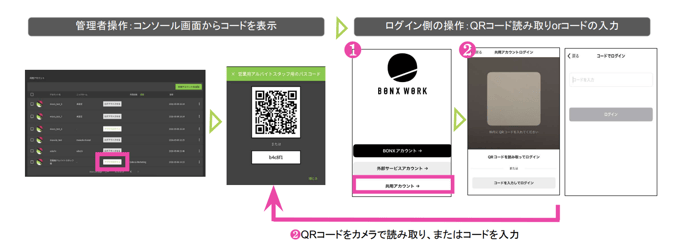
補足:Android版アプリのQRコード読み取りについて
②QRコードの読み取りの際は、認識されるまで少々時間がかかる場合がございます。
3. ニックネームとアイコンの設定
ログイン後、ニックネームとアイコンの設定を行います。
①ニックネームはアプリ使用時の表示名、呼び出し名として使用されます。ひらがな、またはカタカナを推奨します。
②アイコンは任意です。個人の判別がしやすくなり、呼び出す際や、参加メンバーを確認する際に便利です。設定が完了したら、右上の「完了」をタップします。

ログイン完了後、アクセス権限の許可画面が表示されたら全て許可していただき、BONXイヤフォンのチュートリアル画面を必要に応じてご覧ください。
すべてのルームが表示されたらログインは完了です。
共用アカウントはログアウトごとに、ログイン用コードが代わる仕様です。そのため前回利用したログイン用コードはご利用いただけず、ログインを行おうとしてもエラーが出ますのでご注意ください。
